Si të shkruani shënime në OneNote 2013 në Android

Mësoni si të shkruani shënime në OneNote 2013 në Android me krijimin, hapjen dhe regjistrimin e shënimeve. Aplikoni strategji efektive për menaxhimin e shënimeve tuaja.
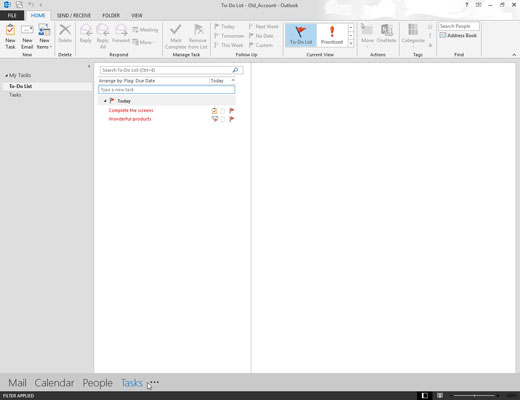
Klikoni butonin Tasks në panelin e Navigimit (ose shtypni Ctrl+4).
Shfaqet lista juaj e detyrave.

Klikoni butonin New Task (ose shtypni Ctrl+N).
Shfaqet formulari Task.
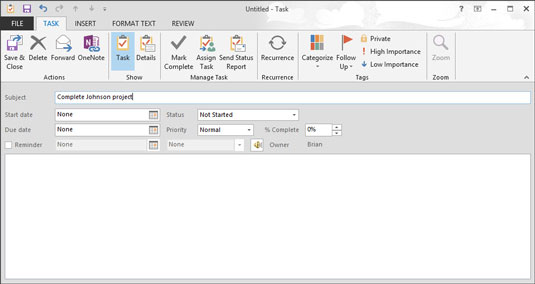
Shkruani emrin e detyrës në kutinë Subject.
Përdorni një temë që do t'ju ndihmojë të mbani mend se cila është detyra. Arsyeja kryesore për të krijuar një detyrë është t'ju ndihmojë të mbani mend të kryeni detyrën.
Mund të përfundoni në këtë pikë duke klikuar butonin Ruaj & Mbyll ose duke shtypur Alt+S nëse dëshironi të shtoni vetëm emrin e detyrës në listën tuaj. Nëse dëshironi të shënoni një datë të caktuar, datën e fillimit, përkujtuesit etj., ju keni më shumë për të bërë. Të gjitha hapat e mbetur janë opsionale; mund të anashkaloni ato që nuk ju interesojnë.
Shkruani emrin e detyrës në kutinë Subject.
Përdorni një temë që do t'ju ndihmojë të mbani mend se cila është detyra. Arsyeja kryesore për të krijuar një detyrë është t'ju ndihmojë të mbani mend të kryeni detyrën.
Mund të përfundoni në këtë pikë duke klikuar butonin Ruaj & Mbyll ose duke shtypur Alt+S nëse dëshironi të shtoni vetëm emrin e detyrës në listën tuaj. Nëse dëshironi të shënoni një datë të caktuar, datën e fillimit, përkujtuesit etj., ju keni më shumë për të bërë. Të gjitha hapat e mbetur janë opsionale; mund të anashkaloni ato që nuk ju interesojnë.
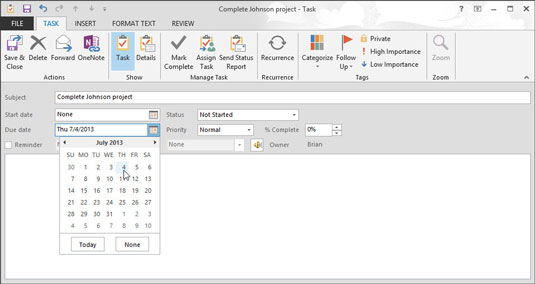
(Opsionale) Për të caktuar një datë afati për detyrën, klikoni kutinë Data e përfundimit. Shkruani datën e duhur në kutinë Data e afatit.
Mund të futni një datë në Outlook në disa mënyra. Mund të shkruani 7/4/13 , të premten e parë të korrikut , ose tre javë nga e premtja . Ju gjithashtu mund të klikoni butonin lëvizës poshtë (trekëndësh) në fundin e djathtë të kutisë së tekstit "Data e afatit" dhe të zgjidhni datën që dëshironi nga kalendari me zbritje.
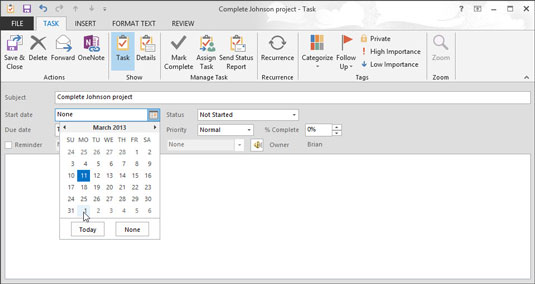
(Opsionale) Për të caktuar një datë fillimi për detyrën, klikoni në kutinë Start Date dhe futni datën e fillimit.
Nëse nuk e keni filluar detyrën, mund ta kaloni këtë hap. Ju mund të përdorni të njëjtat truket për të futur datën e fillimit që përdorni për të futur datën e caktuar.
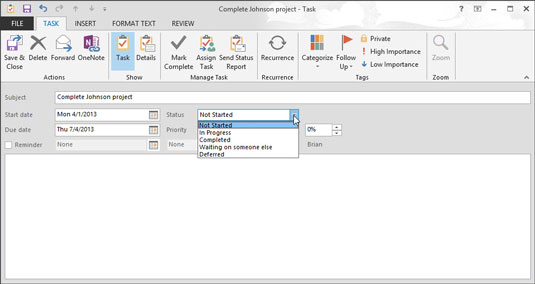
(Opsionale) Klikoni kutinë e statusit për të zgjedhur statusin e detyrës.
Nëse nuk e keni filluar, lëreni Statusin të vendosur në Not Started. Ju gjithashtu mund të zgjidhni Në progres, Përfunduar, Në pritje për dikë tjetër ose Shtyrë.
(Opsionale) Klikoni kutinë e statusit për të zgjedhur statusin e detyrës.
Nëse nuk e keni filluar, lëreni Statusin të vendosur në Not Started. Ju gjithashtu mund të zgjidhni Në progres, Përfunduar, Në pritje për dikë tjetër ose Shtyrë.
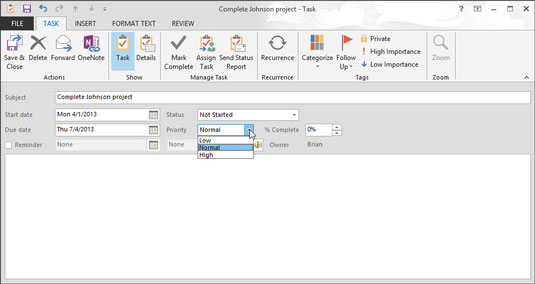
(Opsionale) Klikoni trekëndëshin në skajin e djathtë të kutisë së Prioritetit për të zgjedhur përparësinë.
Nëse nuk ndryshon asgjë, përparësia mbetet Normale. Ju gjithashtu mund të zgjidhni Lartë ose të ulët.
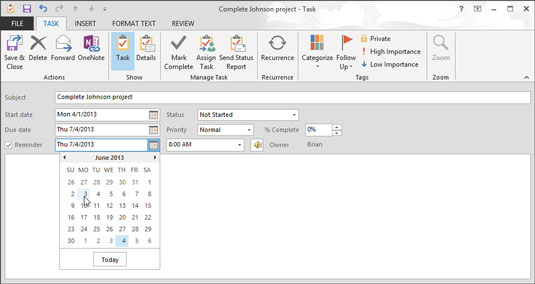
(Opsionale) Zgjidhni kutinë e kontrollit Përkujtues nëse dëshironi të kujtoheni përpara përfundimit të detyrës.
Nëse preferoni ta harroni detyrën, harroni kujtesën. Por atëherë, pse të hyni në detyrë?
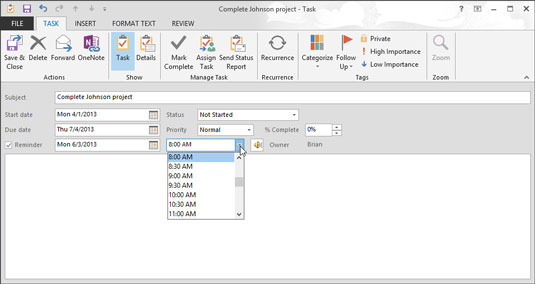
1
(Opsionale) Klikoni në kutinë e datës pranë kutisë së kontrollit Përkujtues dhe vendosni datën kur dëshironi të kujtoheni.
Nëse keni futur një datë afati, Outlook e ka futur tashmë atë datë në kutinë Reminder. Mund të futni çdo datë që dëshironi. Nëse zgjidhni një datë në të kaluarën, Outlook ju bën të ditur se nuk do të vendosë një kujtesë. Nëse hapni menynë me lëvizje poshtë duke klikuar ikonën në të djathtë të kutisë së datës, shfaqet një kalendar. Mund të klikoni datën që dëshironi në kalendar.
1
(Opsionale) Klikoni në kutinë e datës pranë kutisë së kontrollit Përkujtues dhe vendosni datën kur dëshironi të kujtoheni.
Nëse keni futur një datë afati, Outlook e ka futur tashmë atë datë në kutinë Reminder. Mund të futni çdo datë që dëshironi. Nëse zgjidhni një datë në të kaluarën, Outlook ju bën të ditur se nuk do të vendosë një kujtesë. Nëse hapni menynë me lëvizje poshtë duke klikuar ikonën në të djathtë të kutisë së datës, shfaqet një kalendar. Mund të klikoni datën që dëshironi në kalendar.
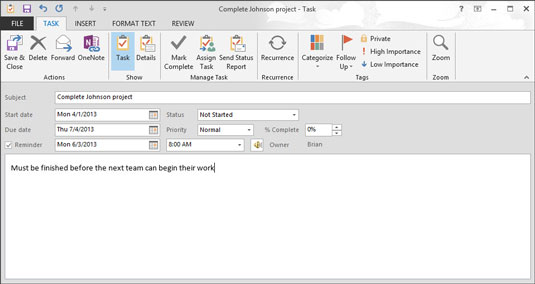
1
(Opsionale) Futni kohën që dëshironi të aktivizoni rikujtuesin në kutinë e kohës.
Mënyra më e lehtë për të vendosur një kohë është të shtypni numrat për kohën. Ju nuk keni nevojë për dy pika apo ndonjë gjë të veçantë. Nëse dëshironi të përfundoni deri në orën 14:35, thjesht shkruani 235 . Outlook supozon se ju nuk jeni vampir - ai planifikon detyrat dhe takimet tuaja gjatë orëve të ditës, përveç nëse thoni ndryshe.
(Nëse jeni vampir, shkruani 235a dhe Outlook e përkthen në 2:35 të mëngjesit Nëse thjesht duhet të përdorni shenjat e sakta të pikësimit, Outlook mund ta trajtojë gjithashtu këtë.)

1
(Opsionale) Në kutinë e tekstit, futni shënime dhe informacione të ndryshme rreth kësaj detyre.
Nëse ju duhet të mbani udhëzimet për takimin, një listë të furnizimeve ose çfarëdo tjetër, të gjitha përshtaten këtu.
Klikoni butonin Ruaj & Mbyll për të përfunduar. Detyra juaj e re tani është përfshirë në listën tuaj të detyrave, duke pritur të kryhet nga ndonjë person me fat. Fatkeqësisht, ai person ndoshta jeni ju.
Mësoni si të shkruani shënime në OneNote 2013 në Android me krijimin, hapjen dhe regjistrimin e shënimeve. Aplikoni strategji efektive për menaxhimin e shënimeve tuaja.
Mësoni si të formatoni numrat në një varg teksti në Excel për të përfshirë informacione të sakta dhe tërheqëse për raportet tuaja.
Në Excel 2010, fshini të dhënat apo formatin e qelizave lehtësisht me disa metoda të thjeshta. Mësoni si të menaxhoni përmbajtjen e qelizave me opsione të ndryshme.
Zhvilloni aftësitë tuaja në formatimin e elementeve të grafikut në Excel 2007 përmes metodave të thjeshta dhe efikase.
Mësoni se si të rreshtoni dhe justifikoni tekstin në Word 2010 me opsione të ndryshme rreshtimi dhe justifikimi për të përmirësuar formatimin e dokumenteve tuaja.
Mësoni si të krijoni makro në Excel 2019 për të automatizuar komandat dhe thjeshtuar detyrat tuaja.
Mënyra vizuale dhe e shpejtë për të vendosur një ndalesë skedash në Word 2016 është përdorimi i vizores. Zbulo disa këshilla dhe truke për përdorimin e skedave në këtë program.
Mësoni si të formula boshtet X dhe Y në Excel 2007, duke përfshirë mundësitë e ndryshimit të formatimeve për grafikët e ndryshëm.
Eksploroni se si Excel mund t
Mësoni se si të përdorni veçorinë Find and Replace të Excel 2007 për të gjetur dhe zëvendësuar të dhëna në mënyrë efikase. Kjo udhëzues është e përshtatshme për të gjithë përdoruesit që dëshirojnë të rrisin produktivitetin e tyre.







